Tu iPhone viene con un bloqueo automático predeterminado que cierra la pantalla y bloquea el dispositivo automáticamente. Es una función útil que combina seguridad, comodidad y duración de la batería. Este artículo te ofrece una guía completa sobre el bloqueo automático, explicando qué es. Qué hace el bloqueo automático en un iPhone, cómo configurarlo y más.
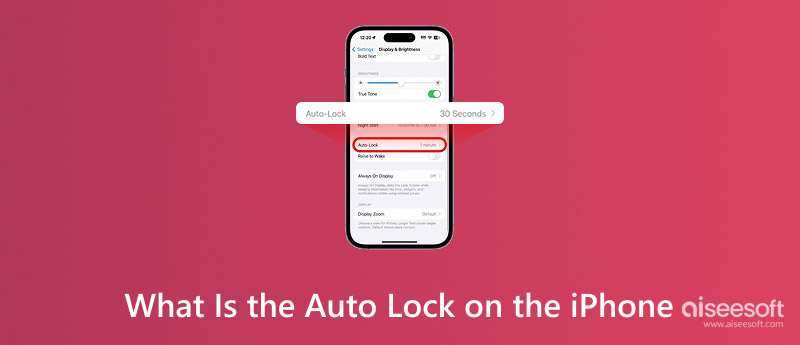
Auto-Lock Es una configuración de iOS que apaga automáticamente la pantalla del dispositivo y la bloquea tras un tiempo determinado. Cuando tu iPhone detecta que ya no lo estás usando, el bloqueo se activa tras un periodo de inactividad. El bloqueo automático apaga la pantalla para minimizar el consumo de energía. Además, impide el acceso al contenido y las aplicaciones del teléfono.
El bloqueo automático garantiza que la pantalla del iPhone se apague cuando no se necesita. Esto prolonga la duración de la batería entre cargas. Sin duda, es mucho más que un simple ahorro de batería. El bloqueo puede ser tu primera línea de defensa contra diversos accesos no autorizados. El bloqueo automático garantiza la protección de la información personal y los datos confidenciales. Además, un iPhone bloqueado puede evitar fácilmente la entrada accidental de datos.
El bloqueo automático apaga la pantalla y activa el bloqueo del dispositivo tras inactividad. Cuando el dispositivo esté bloqueado, puedes usar Face ID o Touch ID para desbloquearlo rápidamente y recuperar el acceso. El bloqueo con código o la solicitud de código te avisarán cuando Face ID/Touch ID fallaTambién indica cuánto tiempo después de bloquearlo debes volver a ingresar el código. El bloqueo con código controla cómo autenticas tu iPhone bloqueado.
Apple ha diseñado varios ajustes preestablecidos de bloqueo automático para que puedas bloquear tu dispositivo iOS. Puedes elegir el intervalo de tiempo que prefieras: 30 segundos, 1 minuto, 2, 3, 4 o 5 minutos, o "Nunca" en un iPhone.
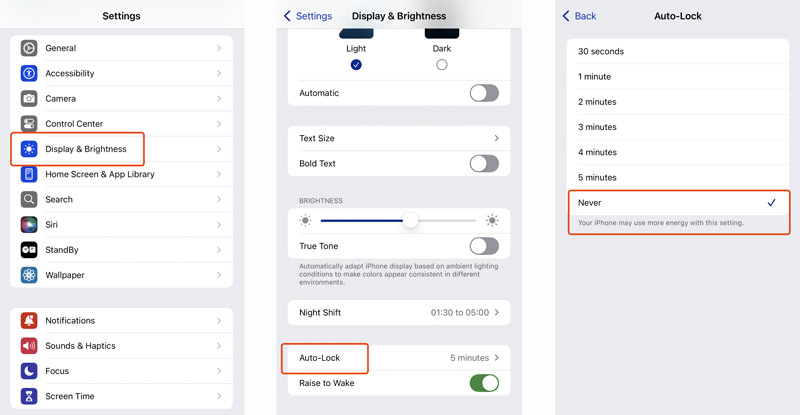
Para la mayoría de los usuarios ocasionales, 2 o 3 minutos es un buen equilibrio. Si sueles leer documentos o artículos y no quieres tocar la pantalla repetidamente, puedes extender la duración del bloqueo automático a 5 minutos.
Después de que el Bloqueo Automático inicie la pantalla de bloqueo estándar, puedes desbloquear tu iPhone fácilmente con los métodos de autenticación configurados. Cuando la pantalla de tu iPhone esté apagada, actívala y usa Face ID o Touch ID para desbloquearlo fácilmente.
Presiona el botón lateral/superior para activar la pantalla. Si tienes activada la función "Levantar para activar", simplemente levanta el iPhone o toca la pantalla para activarla. Una vez que la pantalla de bloqueo esté visible, mira tu iPhone o coloca el dedo registrado en el botón de inicio. El dispositivo iOS se desbloqueará. Puedes deslizar hacia arriba para acceder a la pantalla de inicio. Si Face ID/Touch ID falla, verás el mensaje "Ingresar código". Escribe la contraseña de la pantalla de bloqueo para desbloquear el iPhone.
Si no puede desbloquear su iPhone con los métodos estándar y olvida el código de acceso actual, utilice el método confiable iPhone Unlocker Para borrar el bloqueo de pantalla de forma segura. Puede eliminar su contraseña olvidada y Face ID/Touch ID.
100% Seguro. Sin anuncios.
100% Seguro. Sin anuncios.


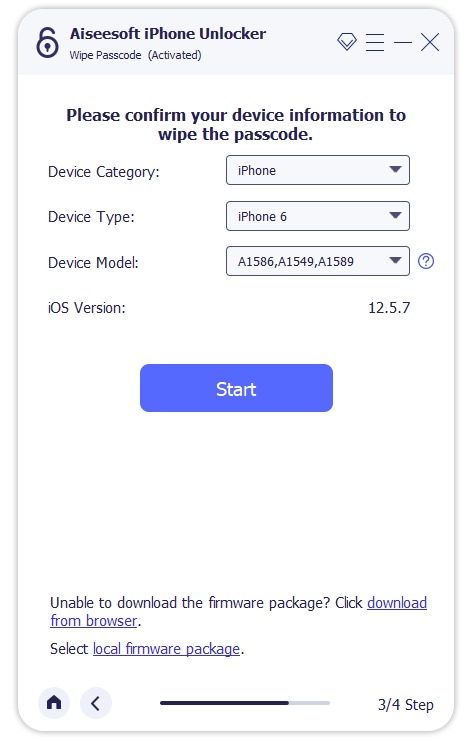
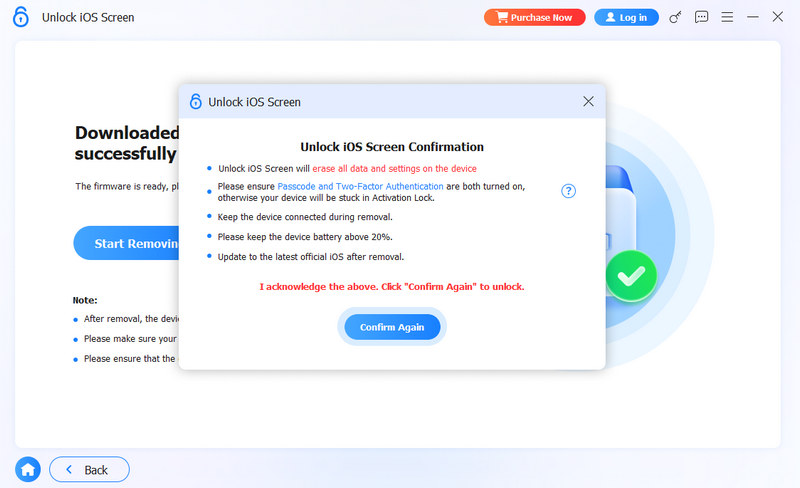
Además, Aiseesoft iPhone Unlocker también puede eliminar Apple ID de los iPads o iPhones. ¡Prueba esta útil herramienta de desbloqueo ahora mismo!
Pregunta 1. ¿Cómo lograr que un iPhone se bloquee después de menos de 30 segundos?
Como puede ver arriba, Apple no ofrece una configuración nativa para que el bloqueo automático se active en menos de 30 segundos. No se puede configurar por debajo de 30 segundos. Si desea bloquear su iPhone por menos de 30 segundos, puede presionar el botón lateral o superior. Esto apagará la pantalla al instante y bloqueará el teléfono.
Pregunta 2. ¿Por qué no puedo desactivar el bloqueo automático en mi iPhone?
Si quieres desactivar el bloqueo automático en tu iPhone, puedes configurarlo en Nunca. Sin embargo, en ciertas situaciones, esta opción podría estar inactiva o no responder. Una de las principales razones es que el modo de bajo consumo esté activado. En ese caso, el bloqueo automático se activará durante 30 segundos para ahorrar batería. No puedes configurar el bloqueo automático en ninguna otra configuración, ni siquiera en Nunca. En ocasiones, el problema se debe a restricciones de Tiempo de uso o MDM. Además, un error temporal de iOS, conflictos con apps y otros factores también pueden provocar que no se pueda desactivar el bloqueo automático.
Pregunta 3. ¿Debo utilizar el bloqueo automático en mi iPhone?
Sí, deberías usar el Bloqueo Automático en tu iPhone. Esta función te ofrece una forma práctica de mantener la seguridad, ahorrar batería y evitar acciones accidentales. En la mayoría de los casos, Apple desaconseja encarecidamente desactivarlo (configurarlo en Nunca). Puedes extender el tiempo del Bloqueo Automático si prefieres que la pantalla de tu iPhone permanezca encendida más tiempo. Desactivar el Bloqueo Automático por completo es una opción de último recurso.
Conclusión
¿Qué es el bloqueo automático en un iPhone?Encontrarás la respuesta después de leer esta guía. Esta función funciona silenciosamente en segundo plano para proteger tu privacidad y ahorrar batería. Puedes configurarla eficazmente para optimizar tu experiencia con el iPhone.
Eliminación de tiempo de pantalla
Desbloquear tiempo de pantalla
Desbloquear la pantalla de iOS
Omitir el bloqueo de activación de iOS

Para reparar la pantalla del iPhone bloqueada, la función de borrado de contraseña puede ayudarlo mucho. Y también puede borrar fácilmente la ID de Apple o la contraseña de Screen Time.
100% Seguro. Sin anuncios.
100% Seguro. Sin anuncios.